今天給大家介紹基于TSMaster的UDS診斷刷寫流程。基本流程主要分為基本參數配置、刷寫流程兩部分。
1
基本參數配置
1、新建工程
打開TSMaster軟件,選擇創建新工程-診斷-UDS診斷,然后選擇一個新工作目錄,創建一個新文件夾,點擊選擇之后進入到TSMaster工程文件中。
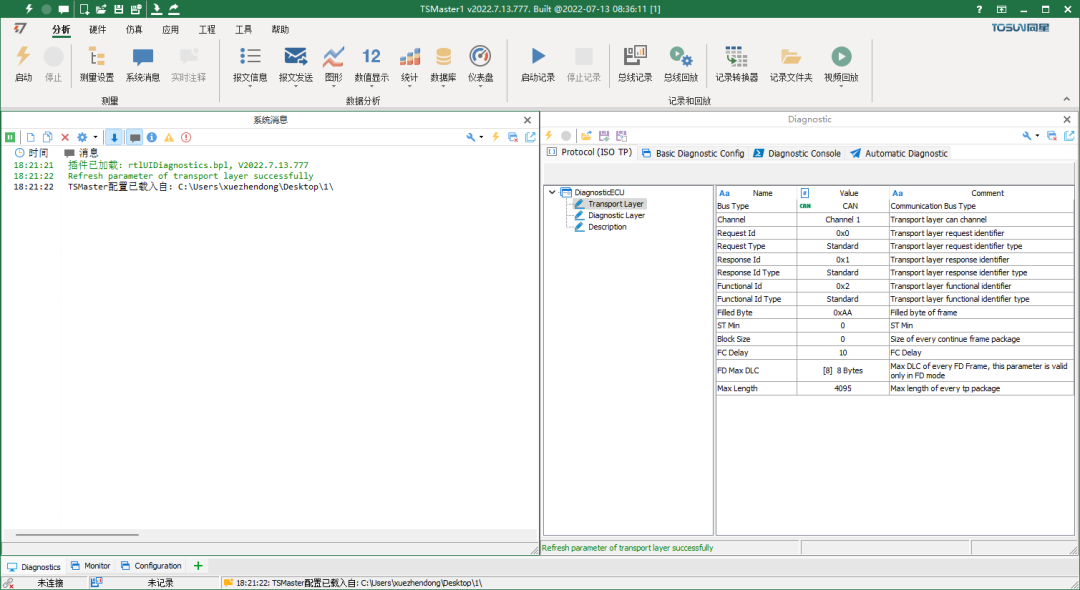
2、CAN通道設置
如下圖所示,電極最上方硬件、通道選擇設置一下CAN通道:點擊總線硬件、配置波特率。配置通道一為1000kbps,通道二為500kbps。
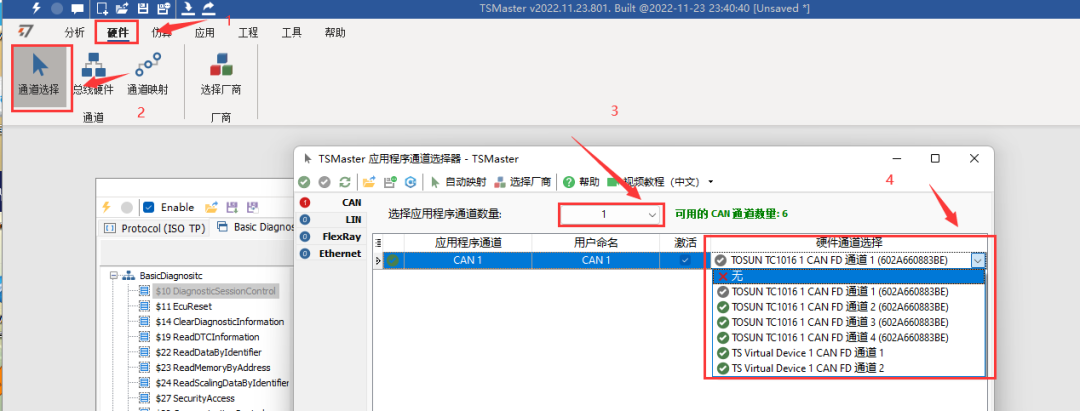
3、新建UDS診斷模塊
打開或者新建一個uds診斷模塊。
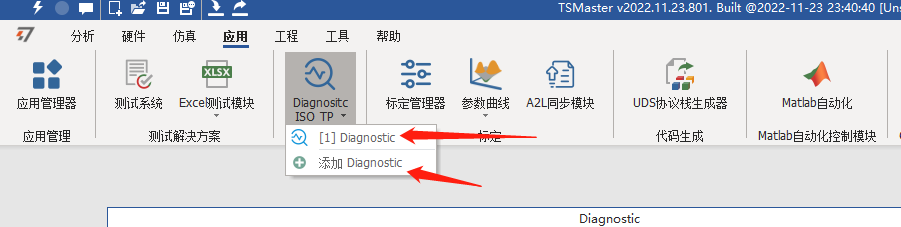
設置診斷基本參數,Protocal的Transport Layer,通道選擇channel 2。
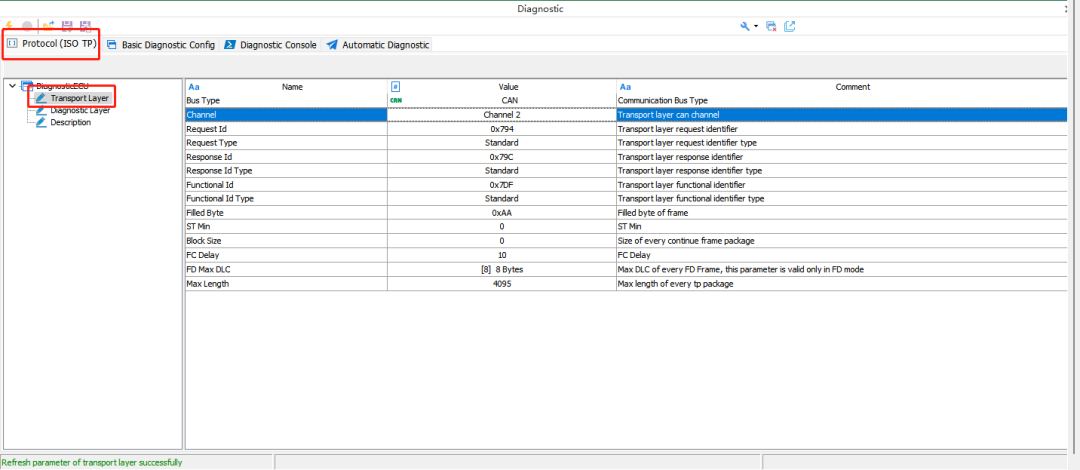
設置Diagnostic layer參數。將安全算法的dll導入。
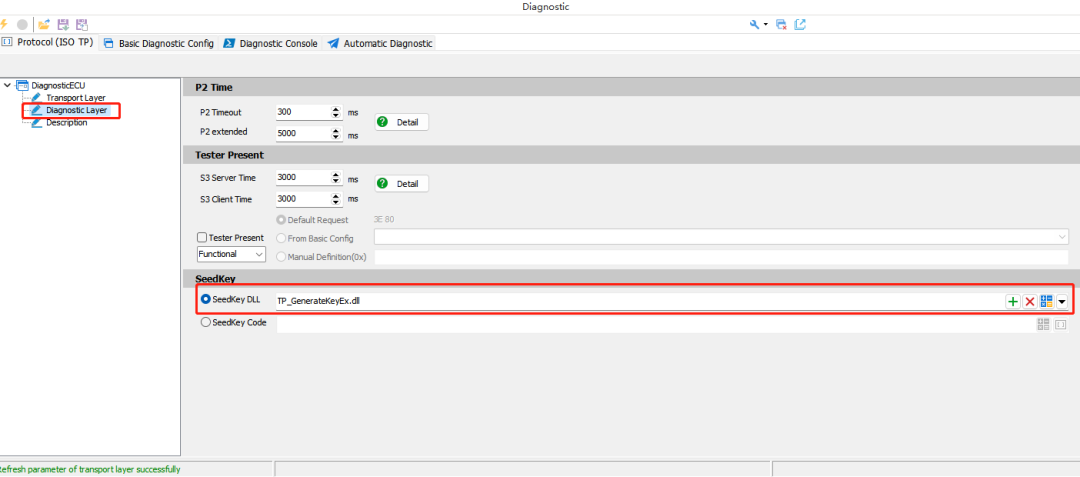
2
刷寫流程教程
1、進入擴展會話
移步至“Basic Diagnostic Config”選項卡,對照配置文件,對10服務點右鍵,添加新服務。
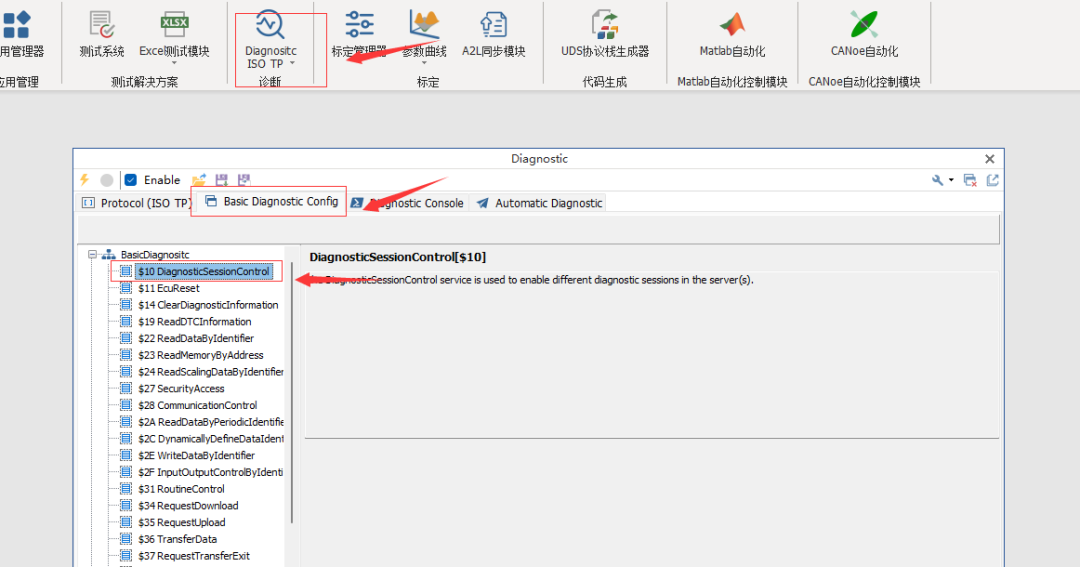
雙擊新建的服務,修改回話類型為83。
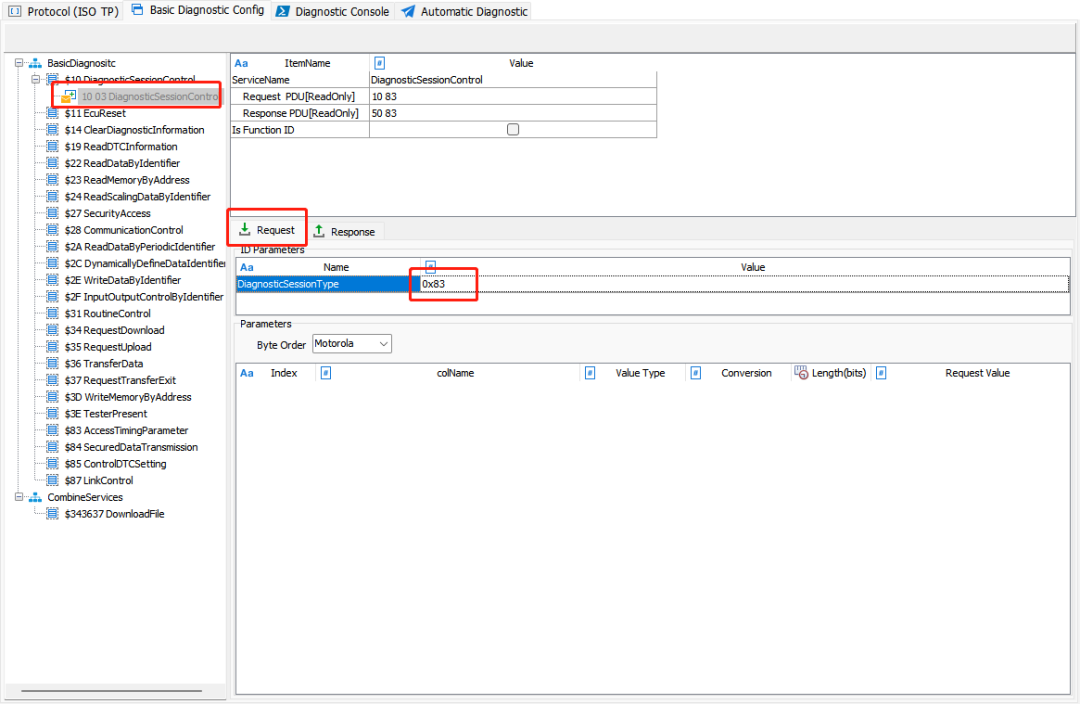
2、創建BT刷寫動作
來到“Automatic Diagnostic”,在左側空白區域右鍵,然后選“add a new uds flow”。
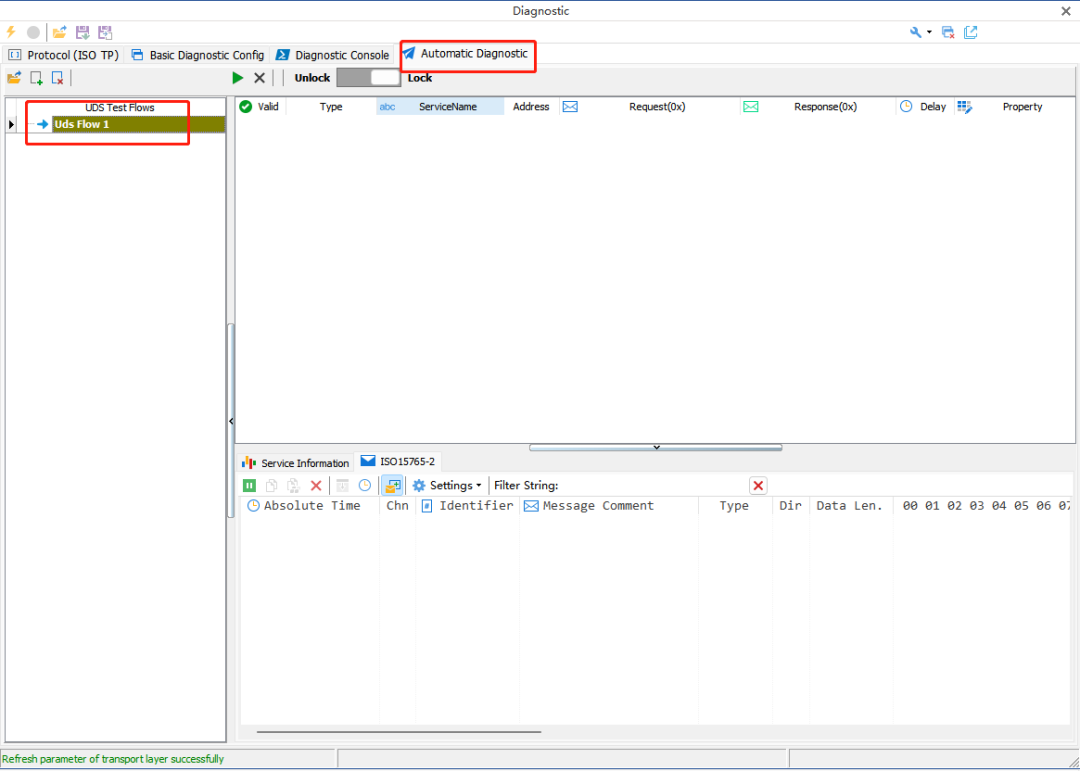
切換至“unlock”,然后在方框所示區域右鍵,依次選“Add new test step”、“Normol”,根據公司刷寫流程,選擇是用功能ID還是物理ID,在“Request(0x)”一欄下寫10 83;根據配置文件依次在“Basic Diagnostic Config”中配置服務以及在“Automatic Diagnostic”中配置刷寫流程。
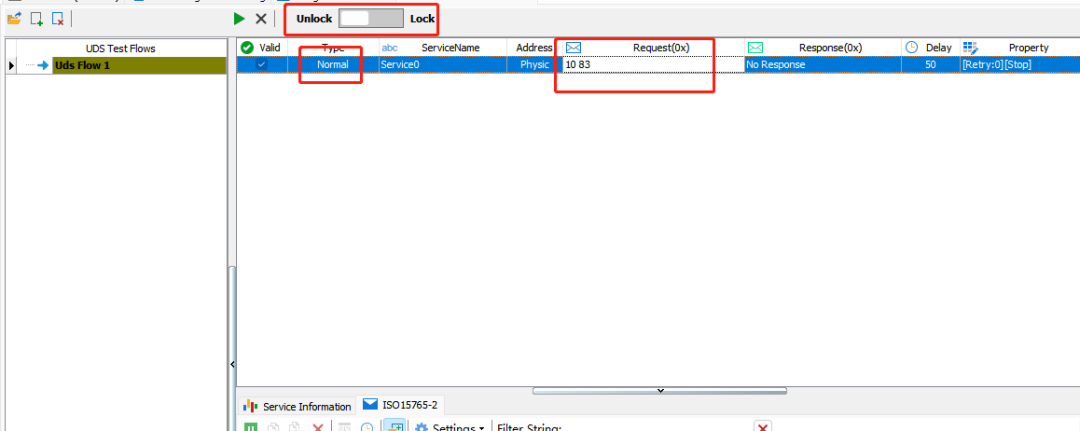
進入編程會話之后,根據配置文件流程,需要通過安全算法來解鎖,添加動作時不要選Select Config,要選Seed&Key;然后根據相應規范,選擇對應的level。
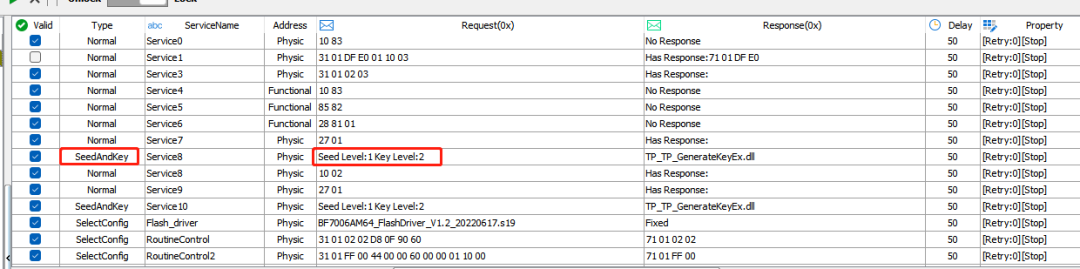
3、加載待刷寫文件
在“Basic Diagnostic Config”選項卡,創建服務,在“Service Name”中修改想要的名字,點擊+號選中想要燒錄的文件之后,下方會顯示出了文件中的數據區,以及每個數據區的參數信息,TSMaster會全自動地把這一切全部刷寫進去,之后會得到兩個重要信息,待刷寫數據的地址、待刷寫數據的長度。
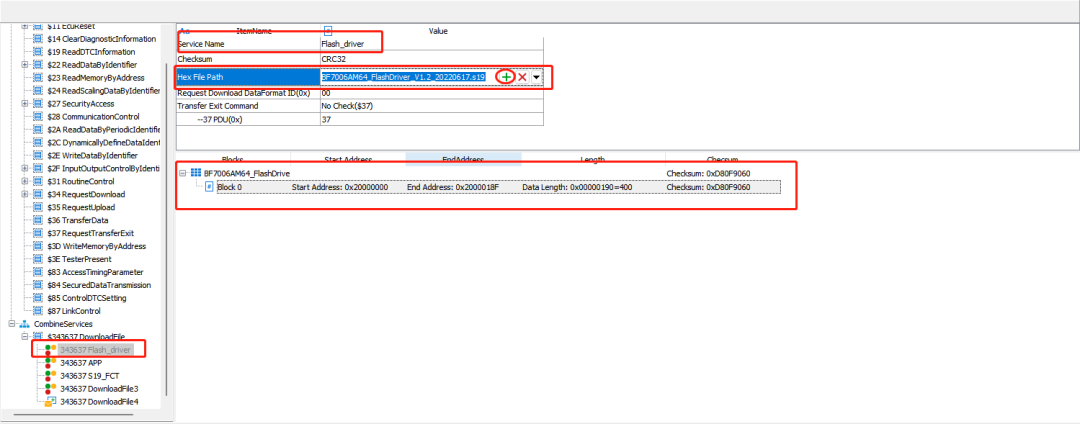
4、手動配置擦除服務
燒錄完s19文件后需要進行一個校驗,在31服務中創建一個新的服務,改好對應的數據,在下方參數中的“Value Type”里選擇“SystemVar”,修改數據長度為32,最后添加變量。
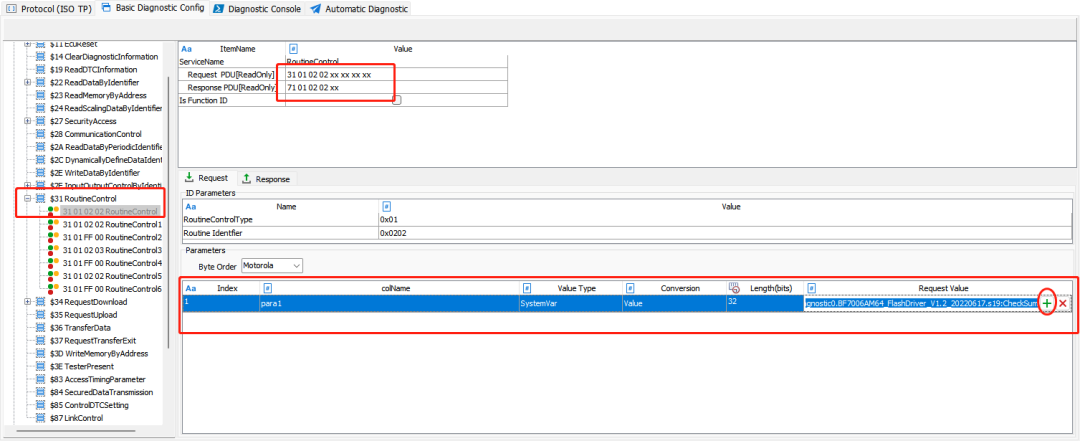
然后點擊下方參數列表中右側的+號,在內部變量中找到相應文件的校驗參數。點擊確定。
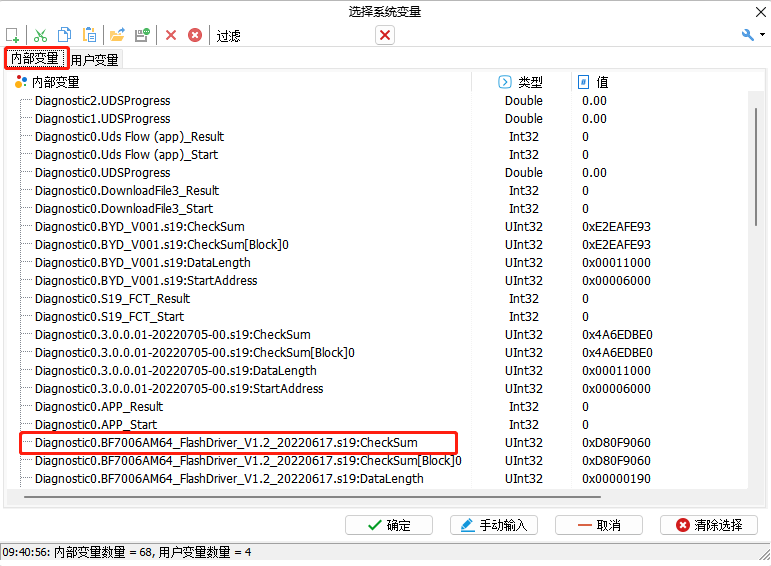
完成之后,再去把該動作添加至“Automatic Diagnostic”中相應燒錄文件的流程后。
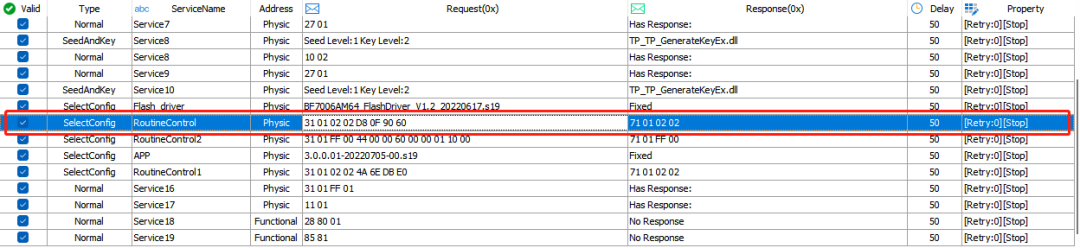
然后新建一個“擦除”動作,需要用到上面生成的兩個參數。
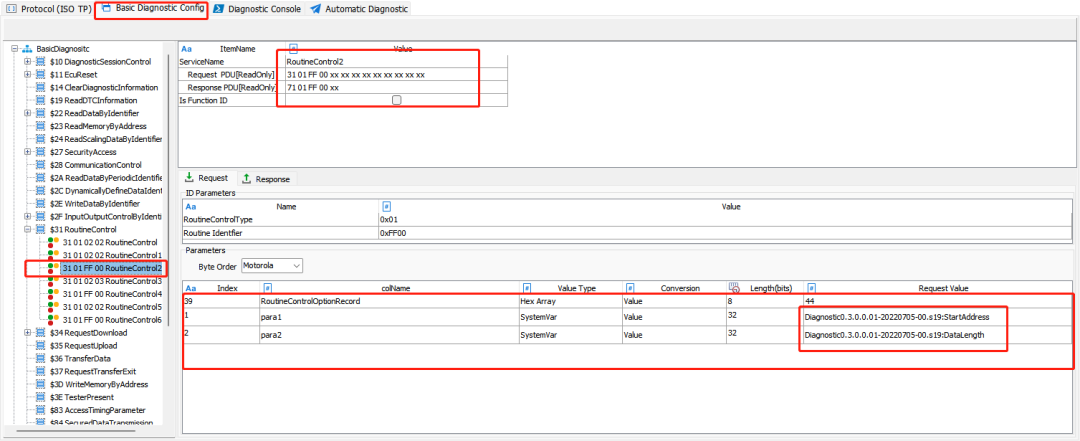
然后把該動作添加至“Automatic Diagnostic”中。
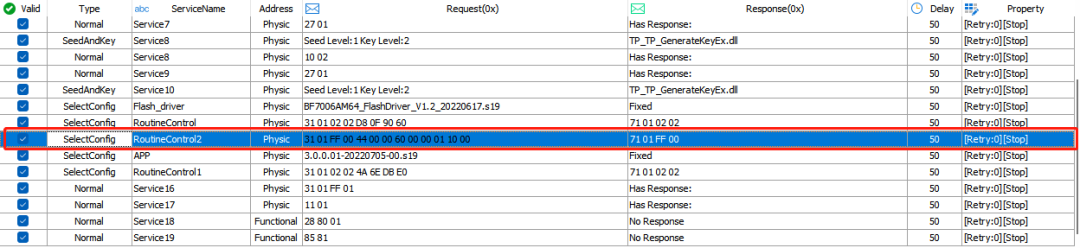
5、添加新燒錄文件
擦除過后,添加新的燒錄文件,重復上面的過程最后在校驗,最后根據配置文件把最后的過程添加上去。整個配置過程就完成了,點擊左上角的啟動后再點擊診斷中的運行。
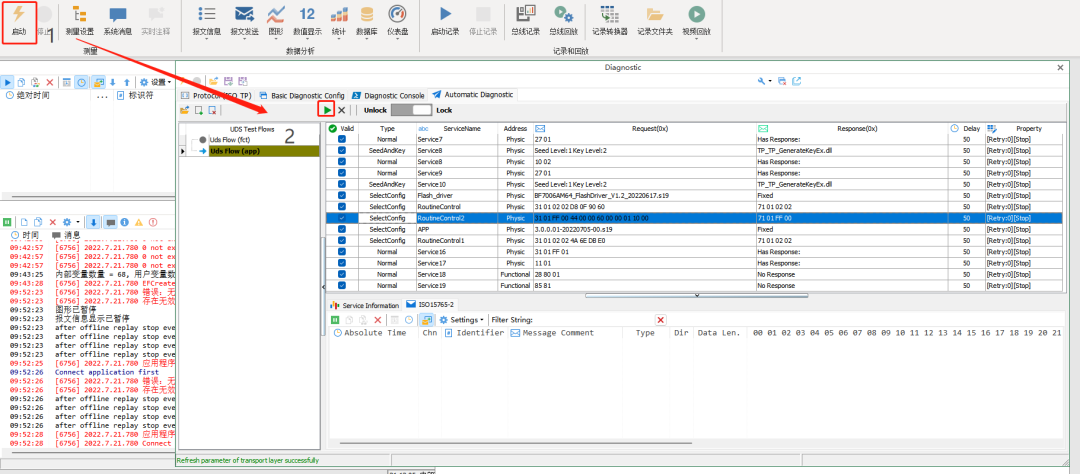
程序正在刷寫中。
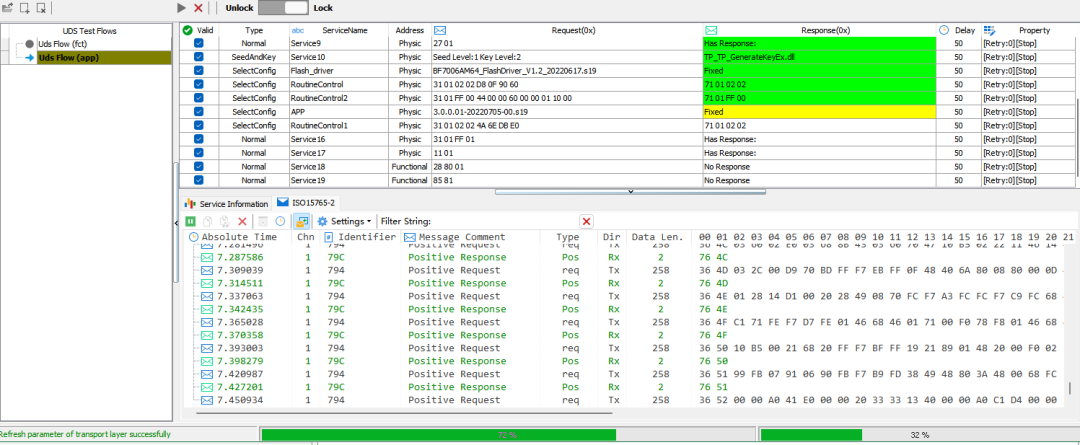
刷寫完成后可在下面直觀地觀察到響應。
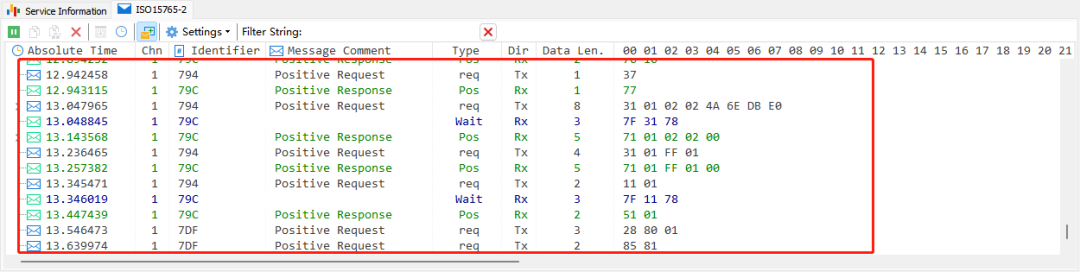
6、自動配置擦除服務
如不想手動配置擦除和checksum,可以自動配置擦除服務進行相應配置。
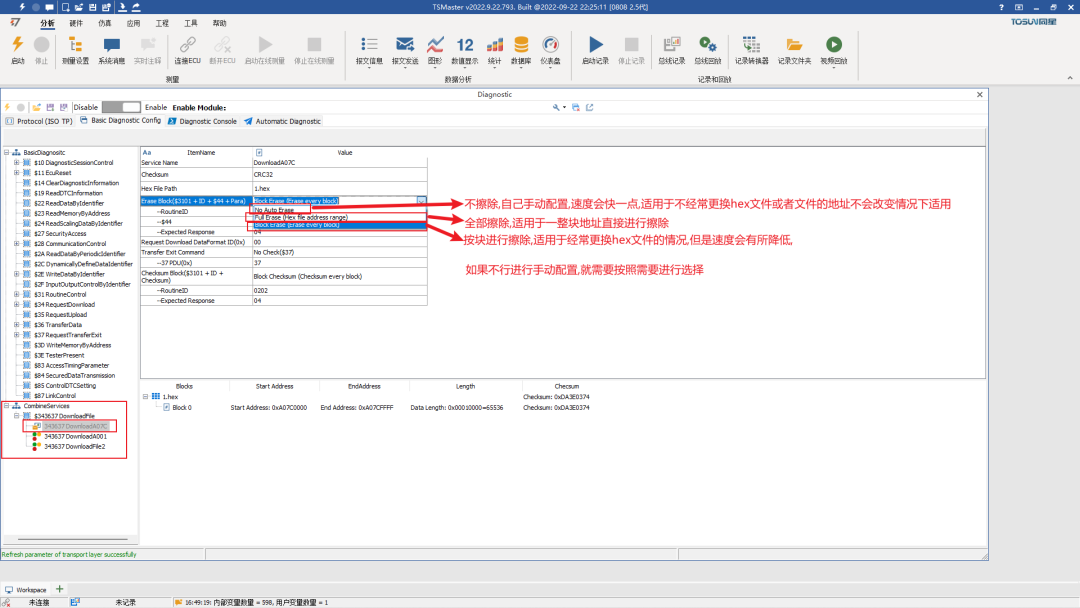
選擇相應的回應報文。
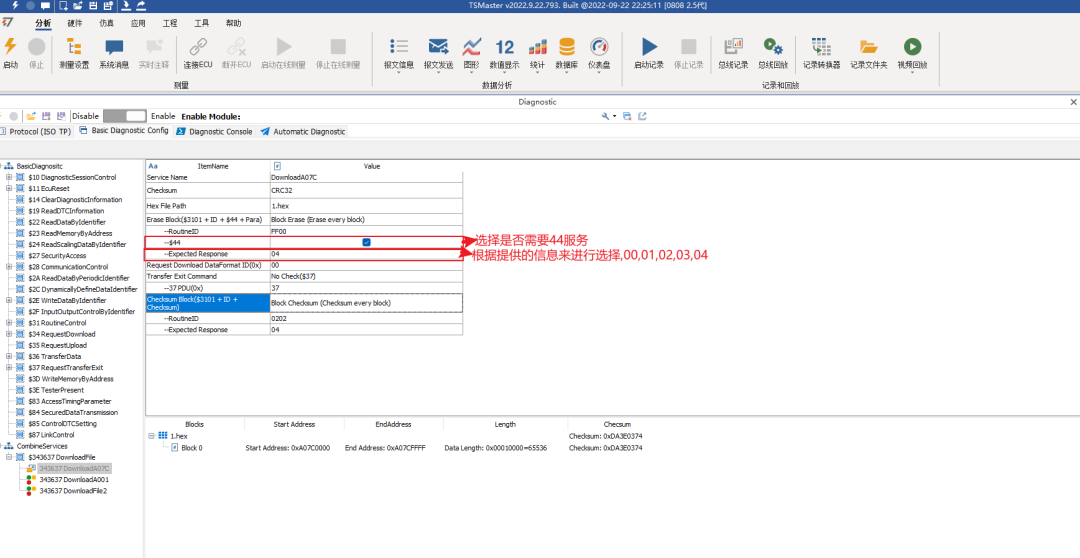

Checksum。
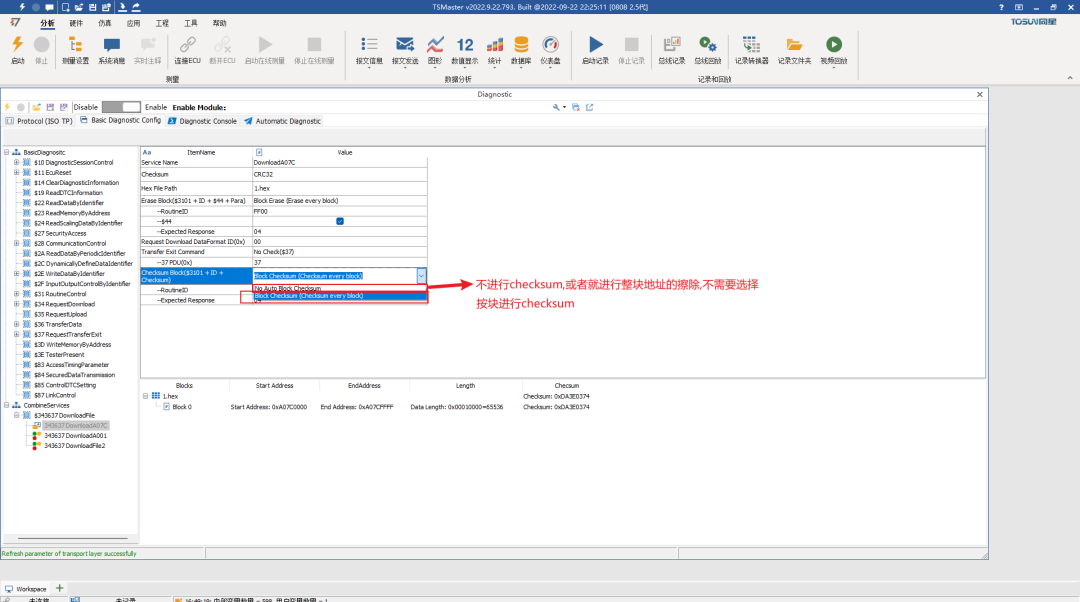
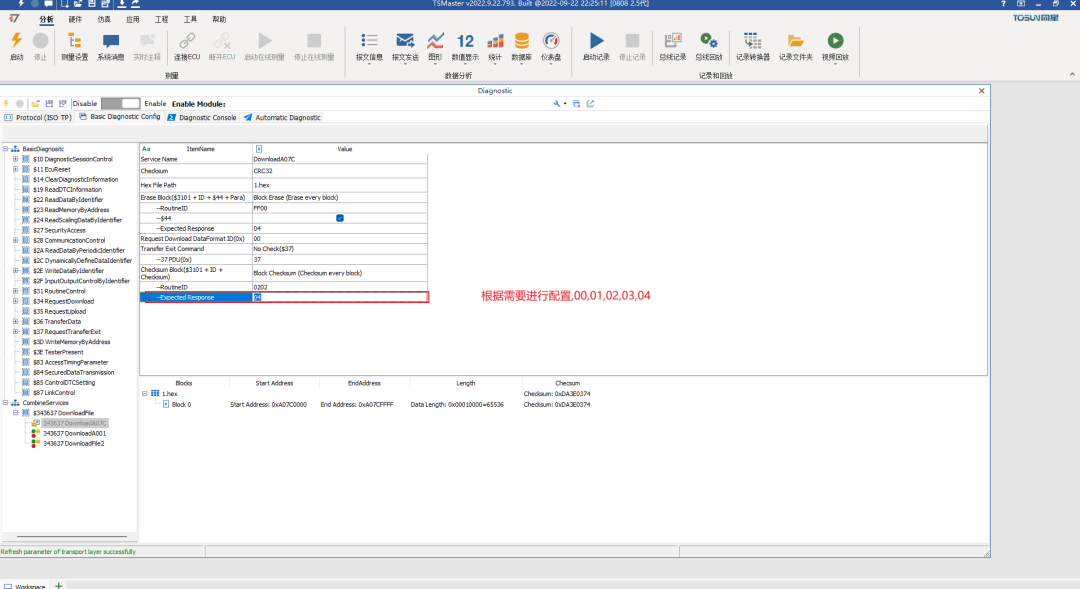
-
MASTER
+關注
關注
0文章
104瀏覽量
11291
發布評論請先 登錄
相關推薦
解決方案 | 基于TSMaster的平板電腦解決方案

同星ECU診斷與刷寫解決方案:降低了開發ECU刷寫軟件的難度!

TSMaster 的 CAN UDS 診斷操作指南(下)

TSMaster 的 CAN UDS 診斷操作指南(上)

TSMaster VLAN配置方法

芯海CS32F0XXADC外設模塊應用筆記
芯海應用筆記:通用 MCU IAR 開發指南
芯海應用筆記:通用 MCU 基于 GCC 編譯開發應用
芯海通用 MCU 應用筆記 :CS32F103 系列 MCU IAP 升級指南
芯海CSU18P88應用筆記
CSU18MX86應用筆記
ECU刷寫流程之壓縮刷寫技術解析

TSMaster 2024.04 最新版已上線,來看看新增了哪些實用功能





 應用筆記 | TSMaster使用教程—UDS刷寫流程
應用筆記 | TSMaster使用教程—UDS刷寫流程










評論